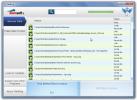Kako dodati žarke svetlobnega učinka v Photoshopu [Tutorial]
Svoje fotografije lahko vedno naredite presenetljive, če naredite majhne prilagoditve. V tej vadnici vam bomo pokazali, kako na fotografijo dodati žarek svetlobe z uporabo različnih orodij, kot so svetlost / kontrast in odtenek / nasičenost.
Na primer, vzemite to sliko, s pomočjo nekaterih zgoraj omenjenih orodij bomo skozi okno postavili nekaj svetlobnih žarkov.

Ko ga odprete v Photoshopu, podvojite plast tako, da preprosto pritisnete Ctrl + J ali z desno miškino tipko kliknete na ozadje in podvojite.

Drugič, z izbranim zgornjim slojem pritisnite Ctrl + L, da dobite ravni in prilagodite ravni RGB (205, 1, 255).

Po prilagoditvah ravni mora biti podvojena plast videti takole.

Zdaj bomo s pomočjo čopiča pobarvali področja, ki niso svetla, in barvo spredaj postavili na črno.

Spremenite način mešanja izbranega (podvojenega) ozadja na zaslon tako, da dvokliknete sloj ali z desno miškino tipko in nato kliknete možnosti mešanja. Tako bodo poudarjena območja vidna v plasti.

Ko spremenite način mešanja, pojdite na Filter -> Blur -> Radial Blur. Količino prilagodite na 100 in usmerite kazalec na smer okna ali na mesto, od koder želite, da padajo svetlobni žarki.

Zdaj boste videli sončni žarki. Ponovno podvojite plast kopiranja ozadja in ponovite učinek radialne zameglitve.

Dodajte sloj odtenka / nasičenosti s klikom na gumb »dodaj / zapolni sloj«

Dvokliknite izbrani sloj odtenka / nasičenosti in izvedite naslednje prilagoditve. Odtenek postavite na –12, nasičenost na 6 in lahkotnost na 0. Te nastavitve so popolnoma odvisne od tega, kakšen občutek iščete sliko.

Zdaj bomo podvojili plast kopiranja ozadja in ponovili učinek zamegljenosti gibanja, naredili nekaj prilagoditve svetlosti in kontrasta in dodali še en sloj dodajanja / polnjenja. Svetlost nastavite na –45 in kontrast na 48.
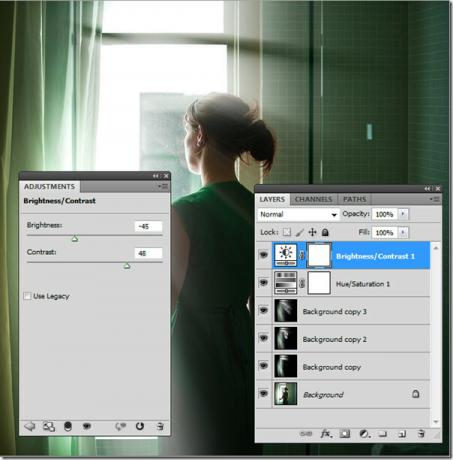
Končno mora biti končna fotografija videti tako.

Dodajanje svetlobnih žarkov tej sliki je bilo zabavno, kajne? Sporočite nam, katere druge vadnice Photoshopa bi radi videli!
Iskanje
Zadnje Objave
FileWing: Obnovi izbrisane datoteke in shred podatke za popolno odstranitev
V vsakem računalniku je nekaj občutljivih datotek, ki niso namenjen...
Samodejno preklopite avdio naprave za različne aplikacije
Uporabnikom, ki potrebujejo preklapljanje med več zvočnimi napravam...
Prejemanje e-poštnih obvestil za napake in trke na trdem disku
Na trdem disku lahko nekaj dni shranite neverjetno količino podatko...